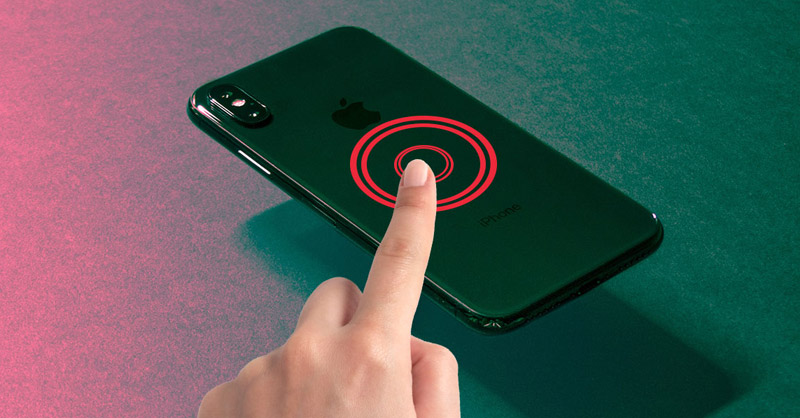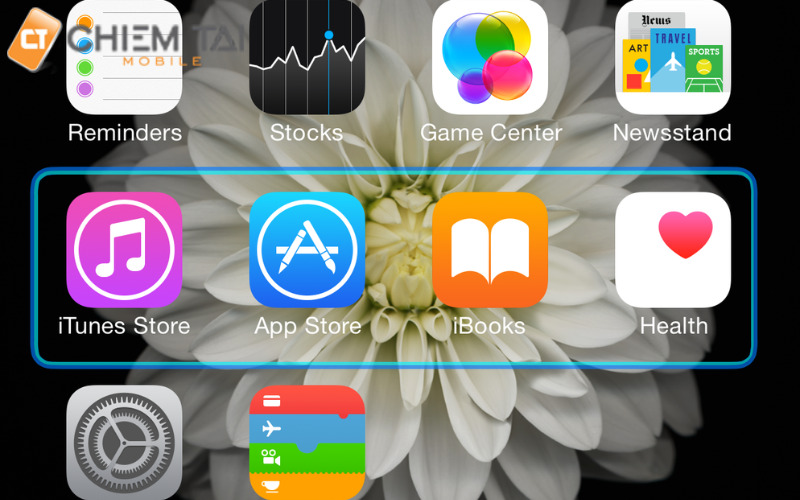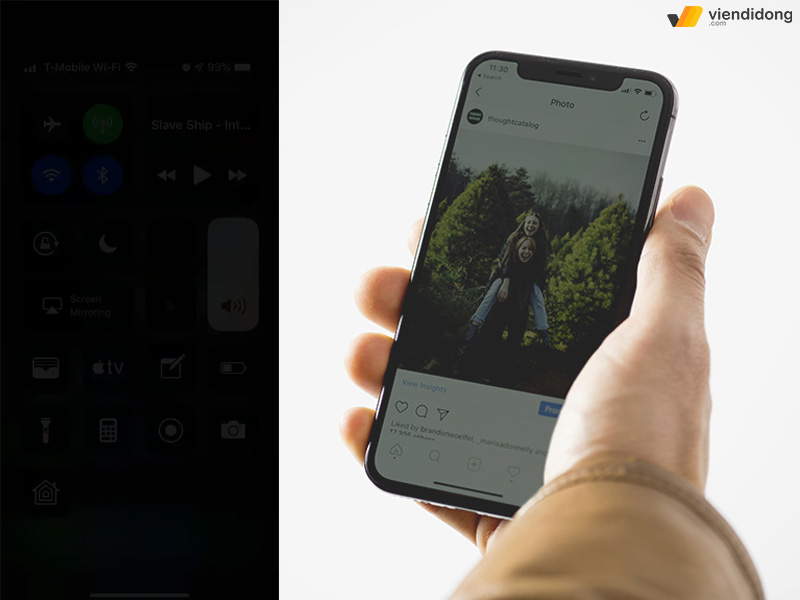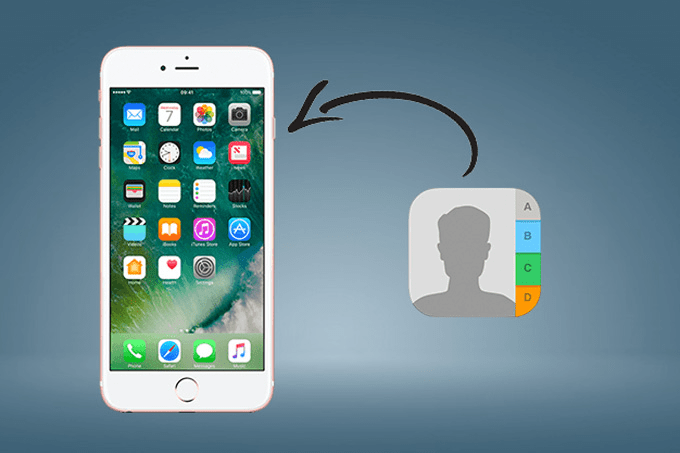Giới thiệu về eSIM trên iPhone
Tìm hiểu khái niệm về eSIM, cách thiết lập eSIM trên iPhone và cách chuyển SIM vật lý sang eSIM.
eSIM trên iPhone là gì?
eSIM là SIM kỹ thuật số theo tiêu chuẩn ngành, cho phép bạn kích hoạt gói cước di động của nhà mạng mà không phải dùng SIM vật lý. Bạn có thể cài đặt 8 eSIM trở lên trên một iPhone và sử dụng 2 số điện thoại cùng một lúc.
Những gì bạn cần
iPhone XS, iPhone XS Max, iPhone XR trở về sau
Nhà mạng không dây hoặc nhà cung cấp dịch vụ trên toàn thế giới hỗ trợ eSIM
iPhone mới của bạn cần kết nối với mạng Wi-Fi.*
eSIM trên iPhone không được cung cấp ở Trung Quốc đại lục. Ở Hồng Kông và Ma Cao, một số kiểu máy iPhone có eSIM. Tìm hiểu về cách sử dụng SIM kép với hai thẻ nano SIM ở Trung Quốc đại lục, Hồng Kông và Ma Cao. Đối với khách du lịch đến Trung Quốc đại lục muốn sử dụng eSIM cho gói dữ liệu trả trước, có nhiều nhà cung cấp dịch vụ trên toàn thế giới cung cấp các gói này.
* Các kiểu máy iPhone 14 trở lên chỉ hỗ trợ eSIM có thể kích hoạt mà không cần mạng Wi-Fi.
Cách thiết lập eSIM trên iPhone
Để thiết lập eSIM, bạn thường chỉ cần bật iPhone mới và làm theo hướng dẫn trên màn hình.
Bạn có thể kích hoạt eSIM trong khi thiết lập iPhone nếu nhà mạng của bạn hỗ trợ phương pháp Kích hoạt nhà mạng eSIM hoặc Chuyển nhanh eSIM. Với phương pháp Kích hoạt nhà mạng eSIM, nhà mạng sẽ cấp một eSIM cho iPhone của bạn khi bạn mua iPhone. Với phương pháp Chuyển nhanh eSIM, bạn sẽ chuyển SIM từ iPhone cũ sang iPhone mới mà không cần liên hệ với nhà mạng. Để kích hoạt eSIM trong khi thiết lập bằng một trong hai phương pháp trên, hãy bật iPhone và làm theo hướng dẫn.
Một số nhà mạng hỗ trợ chuyển số điện thoại từ iPhone cũ sang iPhone mới mà không cần liên hệ với họ. Hãy đảm bảo rằng bạn đã đăng nhập bằng ID Apple trên cả hai thiết bị hoặc đảm bảo rằng iPhone cũ của bạn đã được mở khóa, ở gần và bật Bluetooth cũng như sử dụng iOS 16 trở lên.
Bạn cũng có thể sử dụng các tùy chọn này vào lúc khác để thêm hoặc chuyển eSIM. Nếu những tùy chọn này không khả dụng, hãy liên hệ với nhà mạng của bạn để kích hoạt eSIM bằng mã QR hoặc ứng dụng iPhone của nhà mạng.
Nếu bạn mua kiểu máy iPhone 14 trở lên ở Hoa Kỳ thì iPhone của bạn sẽ kích hoạt bằng eSIM. Để kích hoạt eSIM bằng phương pháp Kích hoạt nhà mạng eSIM, Chuyển nhanh eSIM hoặc phương pháp kích hoạt khác, hãy bật iPhone và làm theo hướng dẫn.
Sử dụng Kích hoạt nhà mạng eSIM trên iPhone
Một số nhà mạng và nhà cung cấp dịch vụ trên toàn thế giới có thể cấp eSIM mới cho iPhone của bạn, từ đó giúp quá trình thiết lập trở nên dễ dàng. Điều này thường xảy ra khi bạn mua hàng từ nhà mạng và bạn cung cấp thông tin chi tiết về gói cước di động. Nếu eSIM đã được cấp cho iPhone của bạn khi bạn mua, hãy bật iPhone và làm theo hướng dẫn để kích hoạt eSIM.
Nếu bạn đang chuyển sang iPhone (ví dụ: từ điện thoại Android), hãy liên hệ với nhà mạng để chuyển số điện thoại của bạn sang iPhone thông qua phương pháp Kích hoạt nhà mạng eSIM hoặc bằng cách quét mã QR từ nhà mạng của bạn.
Nếu bạn đã liên hệ với nhà mạng để xin cấp eSIM sau khi thiết lập iPhone và họ đã thiết lập Kích hoạt nhà mạng eSIM, hãy làm theo các bước sau:
Khi thông báo xuất hiện cho biết Gói cước di động của nhà mạng đã sẵn sàng để cài đặt, hãy chạm vào thông báo đó.
Trong ứng dụng Cài đặt, hãy chạm vào Gói cước di động của nhà mạng đã sẵn sàng để cài đặt.
Chạm vào Tiếp tục ở cuối màn hình.
Thực hiện cuộc gọi trên iPhone để kiểm tra khả năng kết nối di động của điện thoại. Nếu bạn không thể thực hiện cuộc gọi, hãy liên hệ với nhà mạng.
Nếu gói cước bạn đã kích hoạt thay thế gói cước trên SIM vật lý, hãy tháo bỏ SIM vật lý. Sau đó khởi động lại iPhone.
Sử dụng Chuyển nhanh eSIM trên iPhone
Một số nhà mạng hỗ trợ chuyển SIM từ iPhone cũ sang iPhone mới mà không cần liên hệ với họ. Bạn cũng có thể chuyển đổi thẻ SIM vật lý bạn đang dùng sang eSIM.
Nếu bạn không có quyền truy cập vào iPhone hiện tại của mình, hãy liên hệ với nhà mạng để chuyển eSIM.
Trong khi thiết lập iPhone, nếu bạn được yêu cầu chuyển SIM, hãy làm theo hướng dẫn trên màn hình để chuyển SIM vật lý hoặc eSIM. Nếu bạn cần chuyển nhiều SIM sang iPhone mới, hãy chuyển các SIM bổ sung theo các bước bên dưới.
Chuyển SIM vật lý hoặc eSIM trên iPhone cũ sang eSIM trên iPhone mới sau khi thiết lập
Trên iPhone mới, hãy vào phần Cài đặt > Di động > Thêm gói cước di động.
Chọn gói cước di động để chuyển từ iPhone khác. Nếu bạn không thấy danh sách các số, hãy chạm vào Chuyển từ một iPhone khác. Để sử dụng phương pháp này, cả hai thiết bị đều phải có iOS 16 trở lên.

Kiểm tra hướng dẫn trên iPhone cũ của bạn để xác nhận chuyển. Để xác nhận, hãy chạm vào Chuyển hoặc nếu được yêu cầu nhập mã xác minh, hãy nhập mã được hiển thị trên iPhone mới của bạn.
Chờ gói di động kích hoạt trên iPhone mới. SIM cũ sẽ bị vô hiệu hóa khi gói di động trên iPhone mới kích hoạt.
Nếu một biểu ngữ xuất hiện trên iPhone mới cho biết Hoàn tất thiết lập gói cước di động của nhà mạng, hãy chạm vào biểu ngữ đó. Bạn sẽ được chuyển hướng đến trang web của nhà mạng để chuyển eSIM. Nếu cần trợ giúp, hãy liên hệ với nhà mạng.
Chuyển đổi SIM vật lý sang eSIM trên cùng iPhone
Bạn có thể chuyển đổi SIM vật lý sang eSIM trên cùng một iPhone nếu nhà mạng của bạn hỗ trợ. Hãy làm theo các bước sau:
Trên iPhone, hãy vào phần Cài đặt > Di động.
Chạm vào Chuyển đổi sang eSIM. Nếu bạn không thấy Chuyển đổi sang eSIM thì nhà mạng của bạn không hỗ trợ tùy chọn này. Hãy liên hệ với nhà mạng để chuyển số điện thoại của bạn từ SIM vật lý sang eSIM bằng phương pháp Kích hoạt nhà mạng eSIM hoặc bằng cách quét mã QR.
Chạm vào Chuyển đổi gói cước di động.

Chạm vào Chuyển đổi sang eSIM.
Chờ eSIM của bạn kích hoạt. Thẻ SIM cũ sẽ bị vô hiệu hóa khi gói cước di động trên iPhone của bạn được kích hoạt.
Tháo SIM vật lý khỏi iPhone. Sau đó khởi động lại iPhone.
Sử dụng mã QR
Bạn có thể sử dụng mã QR từ nhà mạng để thiết lập eSIM trên máy iPhone.
Cách kích hoạt eSIM trong khi thiết lập iPhone:
Khi bạn đến màn hình Thiết lập mạng di động, hãy chạm vào Sử dụng mã QR.
Làm theo hướng dẫn trên màn hình.
Để kích hoạt eSIM sau khi bạn thiết lập iPhone, hãy liên hệ với nhà mạng của bạn để nhận mã QR. Sau đó, hãy làm theo các bước sau:
Mở ứng dụng Camera và quét mã QR. Khi thông báo Đã phát hiện gói cước di động xuất hiện, hãy chạm vào thông báo đó.
Nếu bạn đang dùng iPhone chạy iOS 17.4 trở lên và nhận được mã QR từ nhà mạng trong email hoặc từ trang web của nhà mạng, hãy chạm và giữ mã QR đó, rồi chạm vào Thêm eSIM.
Chạm vào Tiếp tục ở cuối màn hình.
Chạm vào Thêm gói cước di động.
Nếu bạn được yêu cầu nhập mã xác nhận để kích hoạt eSIM, hãy nhập số mà nhà mạng đã cung cấp.
Các phương thức kích hoạt eSIM khác
Một số nhà mạng có thể gửi liên kết cho bạn thay vì mã QR để tải về eSIM.
Trên iPhone chạy iOS 17,4 trở lên, hãy chạm vào liên kết để thiết lập eSIM.
Khi thông báo Activate New eSIM (Kích hoạt eSIM mới) xuất hiện, hãy chạm Cho phép.
Chạm vào Tiếp tục ở cuối màn hình.
Nếu nhà mạng hỗ trợ kích hoạt eSIM bằng ứng dụng, hãy tải về ứng dụng của nhà mạng từ App Store và làm theo hướng dẫn.
Nhập thông tin eSIM theo cách thủ công nếu cần
Liên hệ với nhà mạng của bạn để nhận thông tin chi tiết về eSIM bạn cần nhập.
Vào phần Cài đặt.
Chạm vào Di động hoặc Dữ liệu di động.
Chạm vào Thêm gói cước di động.
Chạm vào Nhập chi tiết thủ công ở cuối màn hình iPhone.
Tìm hiểu thêm
Nếu bạn không thể thiết lập eSIM.
Nếu cần, hãy xóa eSIM.
Tìm hiểu cách sử dụng SIM kép với eSIM.
Tìm nhà mạng không dây và nhà cung cấp dịch vụ trên toàn thế giới có cung cấp dịch vụ eSIM.
Sử dụng eSIM với iPhone khi đi du lịch nước ngoài.